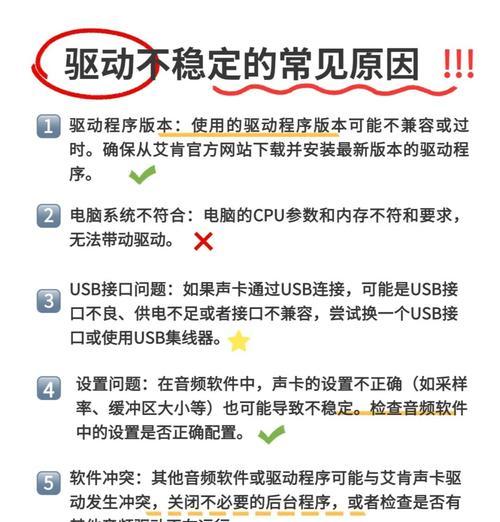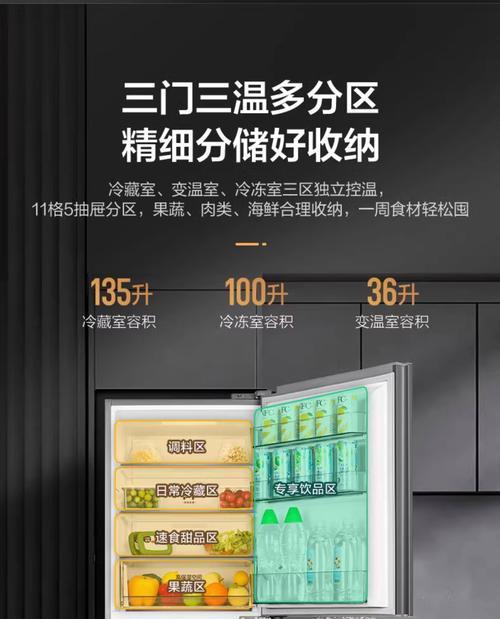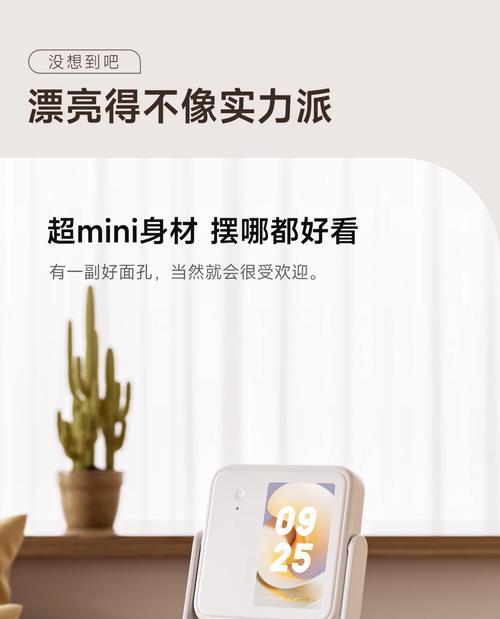随着数字音频技术的发展,拥有一个好的声音体验对于音乐爱好者和专业音频制作人士来说至关重要。声卡作为连接计算机与音频设备的重要桥梁,其驱动程序的安装尤为关键。正确安装声卡驱动不仅能够确保声卡正常工作,还能让你享受到更优质的声音效果。本文将为读者详细介绍新声卡驱动的安装步骤,并提供一些实用技巧和解决常见问题的方法。
前期准备:认识你的声卡和操作系统
在安装声卡驱动之前,首先需要确认你的声卡型号及操作系统类型。这些信息一般可以在声卡本身的说明书上找到,或者在你的计算机的设备管理器中查看。确认声卡型号有助于下载正确的驱动程序,而了解操作系统则确保选择与之兼容的驱动版本。
如何查看声卡型号
1.在Windows操作系统中,点击“开始”菜单,选择“控制面板”,然后点击“硬件和声音”下的“设备管理器”。
2.在设备管理器中找到“声音、视频和游戏控制器”部分,展开列表,双击你的声卡设备,查看详细信息。
如何查看操作系统版本
1.在Windows系统中,你可以通过“系统信息”或“我的电脑”属性来查看。
2.对于Windows10,右键点击“开始”按钮,选择“系统”;对于早期版本,右键点击“我的电脑”,选择“属性”。
步骤一:下载声卡驱动
在安装声卡驱动之前,你需要从声卡制造商的官方网站下载最新版驱动。确保下载与你的操作系统匹配的驱动版本。这一步是至关重要的,因为错误的驱动版本可能会导致系统不稳定甚至声卡无法工作。
下载驱动时的注意事项
1.访问官方网站:不要通过第三方网站下载驱动,这可能会带来安全风险。
2.确认下载链接:确保下载链接是最新版本,避免使用过时的驱动。
3.注册产品信息:部分声卡制造商可能要求你先注册产品信息,以便提供更准确的驱动下载建议。
步骤二:安装声卡驱动
下载完毕后,就可以开始安装驱动程序了。以下步骤适用于大多数Windows系统。
安装流程
1.找到你下载的声卡驱动程序安装文件,并双击运行。
2.通常会弹出一个安装向导界面,按照向导的提示点击“下一步”即可。
3.在安装过程中,你可能需要确认重启计算机,以便安装程序可以正确配置声卡。
4.安装完成后,重启计算机。
步骤三:验证声卡驱动安装
安装完成后,需要验证声卡驱动是否成功安装。
验证方法
1.打开“设备管理器”,查看声卡设备是否带有绿色的勾号,表示驱动已正确安装。
2.尝试播放音频文件,确认声音可以正常输出。
3.检查声音设置,包括音量控制和音频设备选择,确认一切正常。
常见问题与解决方法
声卡驱动安装失败
如果在安装声卡驱动过程中遇到问题,比如安装过程卡住或者系统提示安装失败,可以尝试以下步骤:
1.确认下载的驱动版本是否与操作系统匹配。
2.检查是否有系统更新,确保所有系统补丁都已安装。
3.在“设备管理器”中卸载当前声卡设备,并重新安装驱动程序。
4.重启计算机后再次尝试安装。
声卡驱动过时
声卡驱动过时可能会导致声音问题。保持驱动的更新是必要的。
1.前往声卡制造商的官方网站,查看是否有最新的驱动程序。
2.如果有更新,下载并按照上述步骤重新安装新的驱动。
结语
安装声卡驱动对于确保你的计算机能够正确处理音频信号至关重要。本指南详细介绍了声卡驱动的安装步骤,从前期准备到驱动下载,再到安装验证,最后是遇到问题时的解决方法。通过遵循这些步骤,你不仅能够成功安装声卡驱动,还能在遇到问题时快速找到解决方案。希望本文能够帮助你顺利体验到更优质的音频效果。